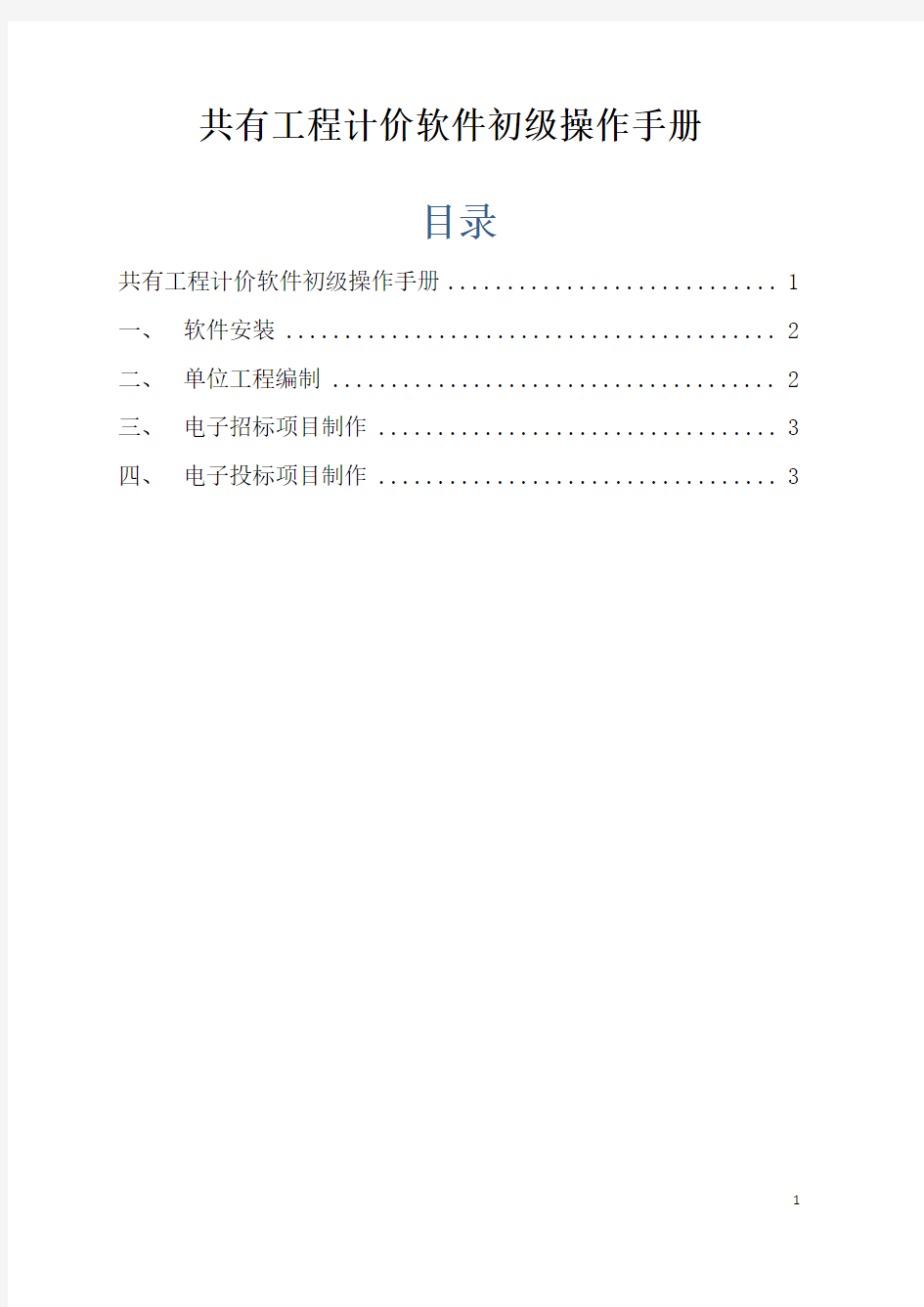

共有工程计价软件初级操作手册
目录
共有工程计价软件初级操作手册 (1)
一、软件安装 (2)
二、单位工程编制 (2)
三、电子招标项目制作 (3)
四、电子投标项目制作 (3)
一、软件安装
1.软件安装程序分为:版本和数据库;安装不分先后,直接安装就好;
2.软件安装完成后桌面上会出现共有工程计价软件的快捷图标,双击即可启
动软件。
二、单位工程编制
1.双击桌面上共有工程计价软件的快捷图标,启动软件,软件会弹出对话框,先选择“清
单计价”,然后点击“新建单位工程”的按钮,如下图:
2.软件此时会弹出新建单位工程的对话框,在对话框中选择当前单位工程的专业类型、工
程类别和工程所在地,然后输入当前单位工程的名称,点击“确定”按钮,如下图:
3.进入“分部分项”插页,开始套清单定额,在项目编码处,鼠标左键双击,软件会弹出
查询的对话框,在该对话框中选择需要的清单和定额,然后点击“插入清单”的按钮,则选中的清单和定额就会到工程中,然后在工程量表达式中输入清单对应的工程量,本条清单就完成了,如下图:
4.如果定额子目本身存在标准换算,软件则会弹出换算窗,在换算中,点击需要换算的配
合比材料后面的按钮,然后在下面显示的配比类型中选择需要的,鼠标左键双击,然后点击“确定”按钮,则换算成功,如下图:
5.如果需要换算商品砼、干粉砂浆这些特殊换算时,则不需要在标准换算对话框中进行;
5.1.如果是商品砼换算:先把需要的定额子目套好后,在需要换算商品砼的定额子目
上点击鼠标右键,选择“现浇砼转商品砼(泵送/非泵送)”的命令,软件会弹
出商品砼换算的窗口,选择换算商品砼的檐高类别,手工修改商品砼的级配类
型,点击“确定”按钮,商品砼换算就成功了,如下图:
5.2.如果是干粉砂浆换算:先把需要的定额子目套好后,在需要换算干粉砂浆的定额
子目上点击鼠标右键,选择“现浇砂浆转干粉砂浆”的命令,软件会根据定额
类别按规范自动执行干粉砂浆的换算,同时会生成一条“使用干粉砂浆费用增
减”的估价子目,如下图:
6.如果钢筋、模板子目需要通过混凝土子目按定额中规定的系数来计算,则需要这样操作:
6.1.如果是钢筋子目:混凝土子目都套好后,选择工具条上面“其他”下拉菜单中的
“提取钢筋子目”的命令,软件会弹出提取钢筋子目的窗口,先勾选钢筋子目,
然后把选择的钢筋子目放在对应的钢筋清单下面,如果工程中已经列出钢筋清
单,则软件会自动搜索列出,如果工程中没有列出钢筋清单,软件则会自动生
成一条清单钢筋,指定好钢筋定额的放置位置后,点击“确定”就可以了,如
下图:
6.2.如果是模板子目:混凝土子目都套好后,选择工具条上面“其他”下拉菜单中的
“提取模板子目”的命令,软件会弹出提取模板子目的窗口,先选择模板子目
提取的位置,然后在混凝土子目对应的模板类别框中下拉选择对应的模板类别,
然后点击“确定”按钮,就可以了;如果需要指定到详细的模板清单子目,则
需要先在技术措施中将需要的模板清单子目列项,在执行“提取模板子目”的
命令操作,指定下具体位置就可以了;如下图:
7.如果需要做补充清单、估价子目,则需要这样操作:
7.1.补充清单:将光标放在任意一条清单行,右键,补充,清单,然后软件就会弹出
补充清单的窗口,补充清单的编码会自动按规范生成,手工输入补充清单的名
称、单位、项目特征等信息,然后点击“确定”就可以了,如下图:
7.2.估价子目:将光标放在需要做估价子目的清单或定额行的位置,右键,补充,子
目,然后软件就会弹出补充子目的窗口,手工输入估价子目的编码、名称、单
位、工程量和工料机费用等信息,软件会根据输入的工料机费用自动生成工料
机明细子目,然后点击“确定”就可以了,如下图:
8.进入“措施项目”窗口,组织措施是按规定自动计算的,一般不需要调整;双击技术措
施下面清单行的序号列,软件会弹出“查询”的小窗口,按分部分项套用的方式,套用技术措施及组价、输入工程量就可以了,如下图:
9.进入“其他项目”窗口,首先看到的是其他项目汇总的界面,如果需要增加其他项目内
容,则先选中左边明细的列表,然后增加明细内容,输入暂定金额,在点击其他项目汇总节点时,费用自动汇总,如下图:
10.进入“人材机汇总”窗口,选择需要调整的工料机,直接修改市场单价,有价差的工料
机会自动黄底显示,如果想把某材料设定为暂估价材料,在需要在“是否暂估”列方框中勾选,如下图:
如果要设置招标需评审材料,则点击左边人材机列表中的“甲方评标主要材料表”,然后选择工具条上面的“招标人信息”下拉选项的“从人材机汇总选择”,软件会弹出
“从人材机汇总选择”的对话框,需要把哪个材料设置为需评审材料,直接勾选,确定就可以了;如下图(主要材料操作方法相同):
11.如果需要调整工程文件的费用类别或当前工程文件的费用费率,则点击工具栏上“调整
费率”的命令,在软件弹出的调整费率的对话框中直接修改工程类别或直接修改取费费率,修改完成后点击“确定”就可以了,如下图:
12.进入“费用汇总”窗口,可以查看当前工程文件中各项费用的金额及工程总造价;
13.最后进入“报表”的窗口,软件提供了三套报表及备用的表格,包括:工程量清单、投
标报价、招标控制价和常用的表格类型。根据自己的需要,直接预览打印就可以。
三、电子招标项目制作
1.双击桌面上共有工程计价软件的快捷图标,启动软件,软件会弹出对话框,点击“新建
项目”的按钮,如下图:
2.软件此时会弹出新建项目的对话框,选择清单计价模式下面的“招标”,然后输入项目
名称和项目编号,点击确定按钮,如下图:
3.在项目管理页面,点击新建按钮,添加单项工程,单项工程下面添加单位工程,根据自
己工程的大小确定单项/单位工程的个数,注意这里一个单位工程里面只能做一个专业的工程数据(按清单子目分类),不同的专业工程数据需要多个单位工程分开来做;如下图:
4.双击单位工程,就可以进入编辑的页面,完成分部分项、措施项目和其他项目的编辑工
作后,点击右上角的的按钮,软件会提示保存,保存后就会返回到项目管理页面;
5.将光标放在项目结构的总节点上,双击,就可以进入项目基本信息的编辑页面,在此填
写当前项目工程的基本信息内容,带*号的为必填项;如下图:
6.基本信息和清单列项信息完成后,返回项目管理窗口,点击左边功能列表中的“统一调
整人材机”,选择整个项目,确定,这时,软件就把整个项目中用到的所有工料机都汇总在一起,在统一调整人材机的窗口,可以统一调整市场价格,和材料名称,如下图。
调整好了以后,点击关闭按钮时,软件提示是否应用,点击确定就可以了;
7.计算完成后,点击左边功能列表中的“设置招标材料”,软件弹出设置招标材料的对话
框,按分类勾选需要作为开标评审的材料,然后设置选中材料的细分类别,点击确定,如图:
8.软件更新完招标材料后,点击左边功能列表中的“符合性检查”,可以分别检查招标文
件和标底文件,然后选择检查哪些项目,在点击“执行检查”,如果结果发现异常,则
可以通过检查结果页签查看哪些项不符合,双击不符合的项可以直接定位到工程的具体位置,方便修改,如下图;如果检查结果未发现异常,则说明工程项目在当前检查项目中通过;
9.当检查结果没有发现异常以后,点击左边功能列表中的“导出标书”,在弹出的“导出
标书”的对话框中勾选导出标书的类型,选择标书的导出位置,点击确定按钮,如下图:
软件会有设置招标材料的提示信息,如果刚才设置招标材料后有进行了工程文件调整,则需要点击“是”,在更新下设置招标材料;如果刚才设置招标材料后没有任何调整则点击“否”;(标书自检同理),招标文件生成后是一个文件夹,里面含有招标文件,如下图:
10.将生成的招标文件导入到共有招标制作软件中,最后生成招标书(zbs2格式)的文件,
就可以发布招标文件了!
四、电子投标项目制作
1.双击桌面上共有工程计价软件的快捷图标,启动软件,软件会弹出对话框,点击“新建
项目”的按钮,如下图:
2.软件此时会弹出新建项目的对话框,选择清单计价模式下面的“投标”,然后通过“浏
览”读取招标文件,支持zbs2和xml两种招标文件格式,项目名称和项目编号会自动
从招标文件中读取,然后点击“确定”按钮,进入投标项目管理界面;如下图:
3.双击单位工程,就可以进入编辑的页面,完成分部分项、措施项目和其他项目的编辑工
作后,点击右上角的的按钮,软件会提示保存,保存后就会返回到项目管理页面;
4.将光标放在项目结构的总节点上,双击,就可以进入项目基本信息的编辑页面,在此填
写投标人的基本信息内容,带*号的为必填项;
5.基本信息和清单列项信息完成后,返回项目管理窗口,点击左边功能列表中的“关联招
标材料”,软件会弹出“关联招标材料”的对话框,先点击“自动关联所有招标材料”
的按钮,投标材料中名称、规格型号和单位跟招标材料完全一致的材料会自动建立关联关系,已经建立关联关系的则材料前面有个√表示,没有管理关系的用×表示,没有建立关联关系的材料就需要查找原因,最终要全部建立关联关系;关联关系建立完成后,点击“应用评审参考价”的按钮,此时已经建立关联关系的投标材料的市场价会被招标材料的评审参考价替换,然后点击确定按钮,软件就会更新所有单位工程中关联招标材料的市场价格,如下图:
6.点击左边功能列表中的“统一调整人材机”,选择整个项目,确定,这时,软件就把整
个项目中用到的所有工料机都汇总在一起,在统一调整人材机的窗口,可以统一调整市场价格,和材料名称规格等;已经跟招标材料建立关联关系的材料市场价会默认锁定,如果需要调整,则将市场价锁定的勾去掉就可以了,如下图。调整好了以后,点击关闭按钮时,软件提示是否应用,点击确定就可以了;
7.点击左边功能列表中的“统一调整费率”,在统一调整费率的对话框中,左边选择项目
结构中需要调整的单位工程,右边修改对应的工程类别或取费费率,调整完成后,点击确定按钮,则软件就会自动更新修改后的取费标准,如下图:
8.点击左边功能列表中的“符合性检查”,先选择检查哪些项目,在点击“执行检查”,如
果结果发现异常,则可以通过检查结果页签查看哪些项不符合,双击不符合的项可以直接定位到工程的具体位置,方便修改,如下图;如果检查结果未发现异常,则说明工程项目在当前检查项目中通过;
9.符合性检查通过以后,点击左边功能列表中的“导出标书”,在弹出的“导出标书”的
对话框中选择标书的导出位置,点击确定按钮,如下图;软件会有设置招标材料的提示信息,如果刚才设置招标材料后有进行了工程文件调整,则需要点击“是”,在更新下设置招标材料;如果刚才设置招标材料后没有任何调整则点击“否”(符合性检查同理);
投标文件就导出成功了;
10.将导出的投标文件,先通过评估校验,然后在导入共有投标制作软件中,最后生成投标
文件(tbs2格式),在导入评估校验,没有问题了,刻录进光盘进行投标试用!